Examinare a pluginului de acces la conținut cod de invitație pentru WordPress
Publicat: 2023-02-27Căutați o modalitate de a restricționa accesul la conținutul de pe site-ul dvs. WordPress printr-un cod de acces?
Pluginul Invitation Code Content Access oferă o modalitate de a configura cu ușurință această funcționalitate pe site-ul dvs.
Spre deosebire de utilizarea funcției de protecție prin parolă WordPress, codurile de acces vă oferă mult mai multe opțiuni pentru controlul utilizării și gestionarea accesului.
Dar, spre deosebire de un plugin de membru, codurile de acces nu necesită ca utilizatorii să se înregistreze pentru un cont pe site-ul tău.
Pentru unele cazuri de utilizare, acel punct de mijloc poate fi foarte util, iar codurile de acces ar putea fi o modalitate excelentă de a vă îmbunătăți site-ul.
În revizuirea practică a pluginului Invitation Code Content Access, vom arunca o privire mai profundă asupra a ceea ce oferă pluginul și vă vom arăta cum funcționează.
Revizuirea accesului la conținutul codului de invitație: ce face pluginul?
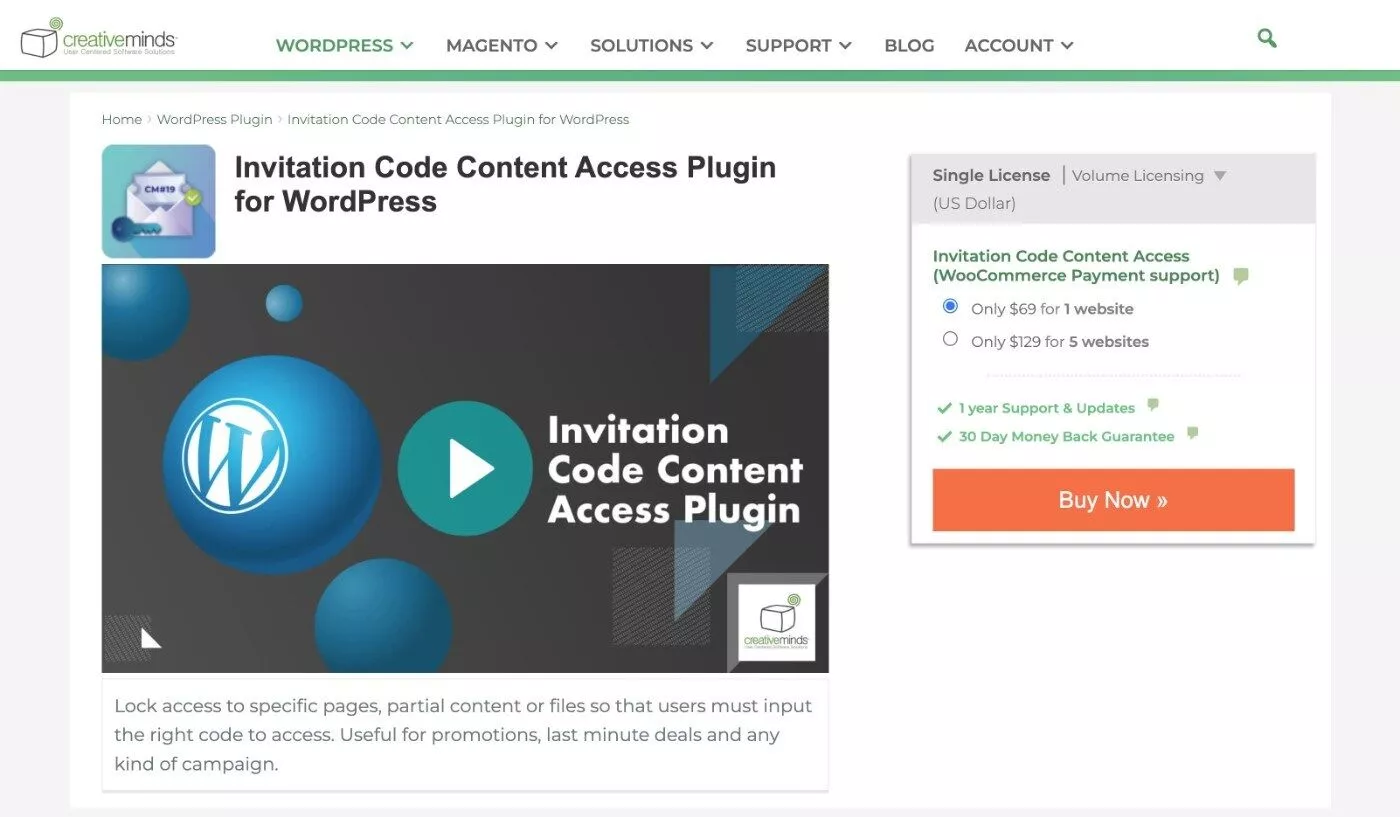
Pe scurt, Accesul la conținutul codului de invitație vă permite să restricționați accesul la conținutul de pe site-ul dvs. și apoi să permiteți utilizatorilor să deblocheze accesul la acel conținut prin introducerea unui cod de acces.
Este un fel ca un plugin de membru WordPress. Dar, în loc să deblochezi automat conținutul pe baza rolului de membru al unui utilizator, poți solicita utilizatorilor să introducă codul de acces pentru a debloca conținutul.
O altă diferență cheie între acest plugin și un plugin de membru este că utilizatorii nu au nevoie de un cont WordPress pentru a accesa conținutul - tot ce au nevoie este un cod de acces valid.
În timp ce funcționalitatea pare simplă la prima vedere, Accesul la conținutul codului de invitație oferă o listă de caracteristici destul de profundă și o mulțime de opțiuni de configurare.
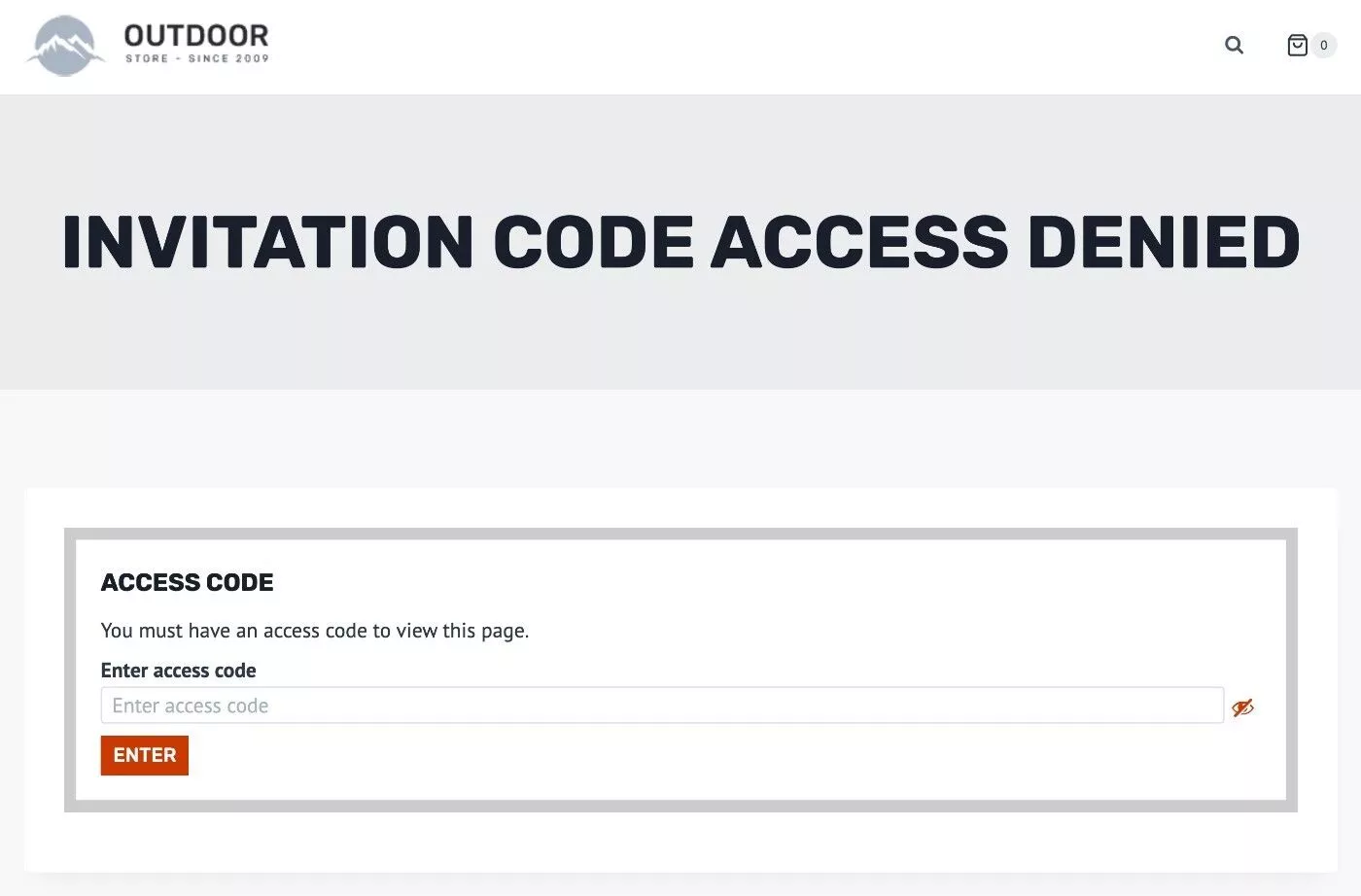
Să trecem prin câteva dintre principalele zone de caracteristici și apoi vă vom oferi o privire practică asupra modului în care funcționează.
Furnizarea/Generarea codurilor de acces (gratuit sau cu plată)
Puteți oferi utilizatorilor codul (codul) de acces gratuit sau pluginul vine și cu funcționalitate pentru a taxa codul de acces.
Dacă optați pentru abordarea plătită, funcționalitatea de plată este alimentată de WooCommerce.
De asemenea, puteți genera singur coduri de acces, fie individual, fie în bloc. Pe lângă utilizarea instrumentului de generare în vrac, puteți încărca și un CSV plin de coduri de acces.
Iată o listă completă a opțiunilor dvs. pentru generarea codurilor de acces:
- Permite utilizatorilor să-și cumpere propriul cod
- Creați singur un cod de acces
- Generați singuri mai multe coduri de acces secvenţiale
- Generați în bloc coduri de acces prin încărcarea unui fișier CSV
Când creați coduri de acces, aveți și opțiunea de a trimite automat utilizatorilor un e-mail cu codurile lor de acces.
Restricționarea utilizării codului de acces
Pluginul vine, de asemenea, cu o funcționalitate care vă permite să restricționați utilizarea codului de acces în mai multe moduri diferite.
În primul rând, puteți seta o limită generală de utilizare pentru fiecare cod de acces. De exemplu, puteți specifica că un cod de acces poate fi folosit de cel mult zece ori.
De asemenea, puteți seta limite de utilizare la nivel de IP, ceea ce vă permite să controlați câte adrese IP unice îl pot accesa. De exemplu, puteți seta limita la 20 de adrese IP distincte, permițând în același timp fiecare adresă IP să o folosească de mai multe ori dacă este necesar.
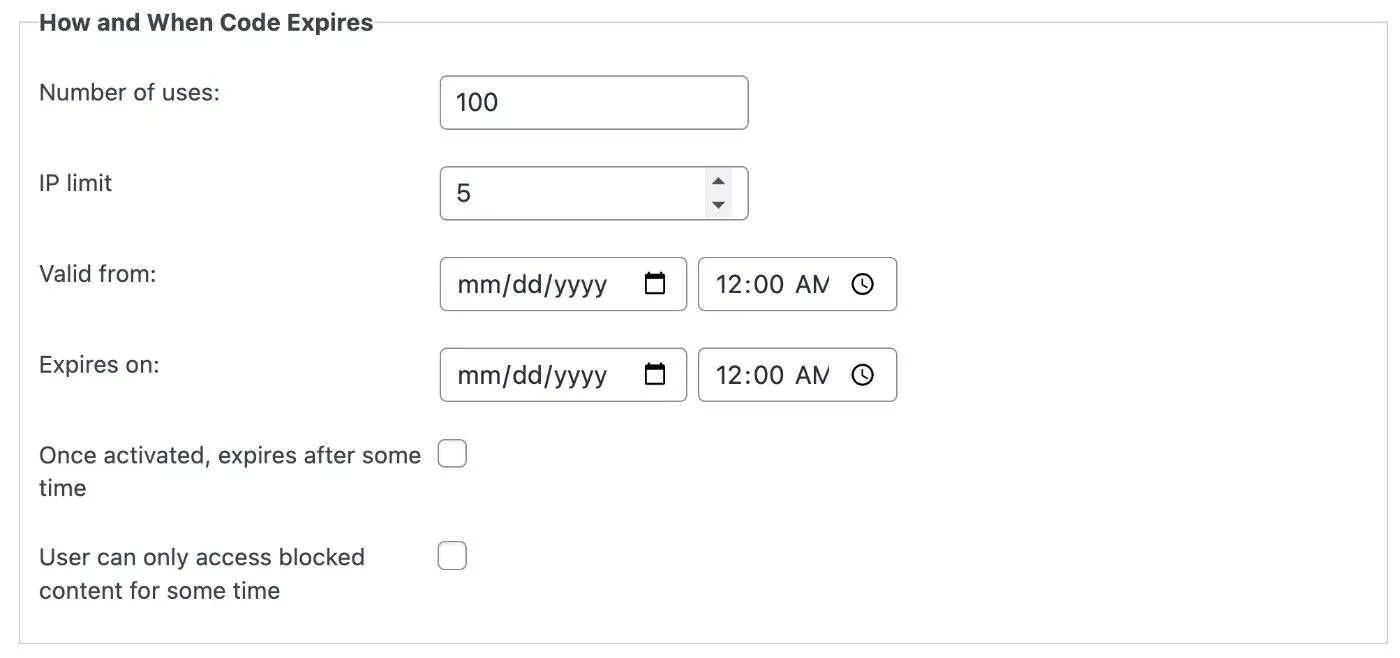
De asemenea, puteți configura restricții de cod de acces bazate pe timp în trei moduri diferite...
În primul rând, puteți seta date de începere/oprire pentru când codul de acces este activ. De exemplu, îl puteți activa de la 1 februarie până la 8 februarie.
În al doilea rând, puteți seta codul de acces să expire o anumită perioadă de timp după ce utilizatorul îl activează inițial. De exemplu, puteți expira automat codul de acces la 24 de ore după prima introducere a acestuia de către un utilizator.
În al treilea rând, puteți specifica o perioadă de timp în care utilizatorul are acces la conținut după introducerea codului. De exemplu, puteți face astfel încât utilizatorul să poată accesa conținutul timp de 24 de ore după introducerea codului. După expirarea acestor 24 de ore, accesul lor va expira automat.
De asemenea, aveți o mulțime de alte setări utile în această zonă. De exemplu, puteți debloca automat conținut restricționat pentru utilizatorii conectați, ceea ce vă permite să utilizați codurile de acces pentru vizitatorii oaspeți.
În cele din urmă, puteți vizualiza și un jurnal de acces pentru a urmări utilizarea exactă a tuturor codurilor dvs. de acces.
Alegerea conținutului de restricționat
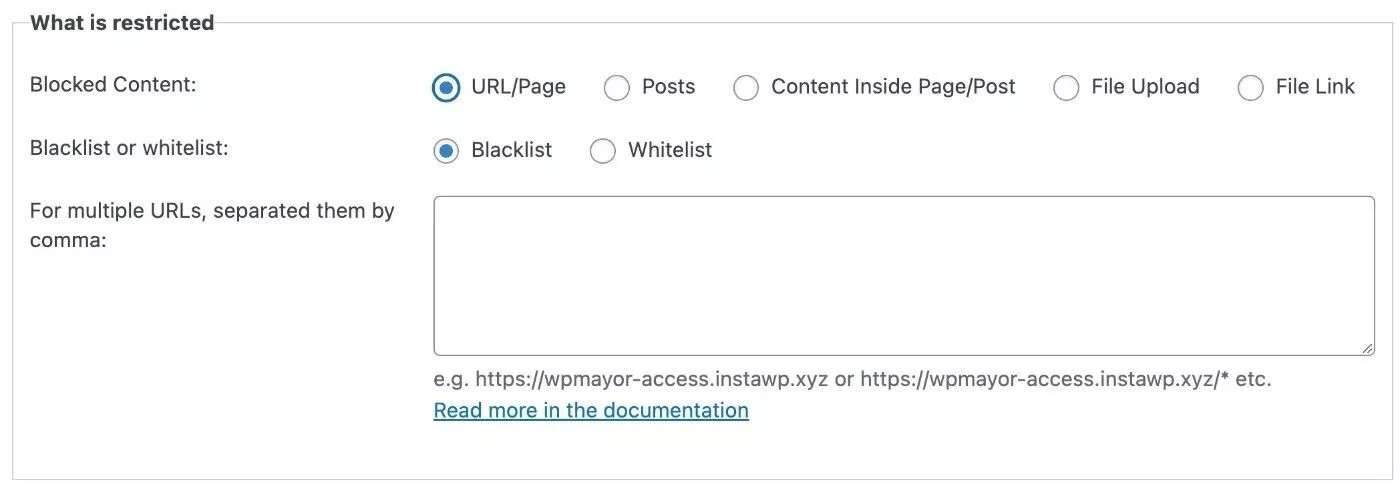
Pentru a controla conținutul de restricționat, pluginul Invitation Code Content Access îți permite să restricționezi părți individuale de conținut sau să deblochezi mai multe părți de conținut cu același cod de acces.
De asemenea, puteți restricționa doar o parte din conținut folosind codul scurt al pluginului. Orice conținut din interiorul codului scurt va necesita codul de acces, în timp ce tot ce este în afara codului scurt va fi în continuare accesibil fără un cod de acces.
În cele din urmă, puteți restricționa și accesul la descărcări de fișiere. Puteți încărca un fișier direct în plugin sau puteți introduce un link către fișier.
Cazuri de utilizare pentru accesul la conținut cod de invitație
Există o mulțime de moduri prin care ați putea folosi pluginul Acces la conținutul codului de invitație. Poate fi util în special pentru concursuri sau promoții, dar există o mulțime de alte direcții în care ați putea merge.
Pentru ca sucul dvs. de creație să curgă, să parcurgem câteva exemple de când ați putea folosi Accesul la conținutul codului de invitație:
- Pagini de destinație/de vânzări exclusive – puteți configura o pagină de destinație sau o pagină de vânzare exclusivă care este disponibilă numai pentru primii o sută de vizitatori. Puteți promova codul de acces într-un e-mail sau pe rețelele sociale și puteți genera urgență limitând numărul de persoane care îl pot accesa.
- Produse exclusive – dacă aveți un magazin de comerț electronic, puteți utiliza o abordare similară cu punctul anterior și puteți oferi acces exclusiv la un anumit produs din magazinul dvs.
- Concursuri/extrageri cu premii – ați putea organiza un concurs pentru a oferi utilizatorilor acces la anumite conținuturi de pe site-ul dvs. Apoi, puteți partaja codul de acces câștigătorului(i).
- Previzualizarea conținutului – dacă aveți un curs online sau un site cu conținut restricționat, puteți utiliza coduri de acces pentru a oferi utilizatorilor o previzualizare limitată a conținutului dvs. fără a-i forța să se înscrie. De exemplu, puteți oferi utilizatorilor acces la prima lecție din cursul dvs. doar punându-le să introducă un cod de acces.
- Oferte de ultimă oră – puteți promova oferte de ultimă oră prin e-mail sau pe rețelele sociale. De exemplu – „Numai 24 de ore – obțineți acces la aceste oferte de ultimă oră”.
- Descărcări de fișiere – puteți oferi descărcări exclusive de fișiere și puteți solicita utilizatorilor să introducă un cod de acces valid pentru a descărca fișierul.
Din nou – acestea sunt doar câteva exemple și este absolut posibil să veniți cu cazuri de utilizare complet noi și diferite pentru plugin-ul Acces la conținutul codului de invitație.
Cum să utilizați accesul la conținutul codului de invitație
Acum că știți mai multe despre cum funcționează pluginul Invitation Code Content Access și pentru ce l-ați putea folosi, să cercetăm cum puteți utiliza de fapt pluginul pentru a începe să restricționați accesul la conținutul de pe site-ul dvs.
Cum se creează un singur cod de acces
Pentru a crea primul cod de acces, puteți accesa Acces la conținut cod de invitație → Adăugați cod de invitație .

Aceasta va deschide o interfață detaliată în care puteți configura totul despre codul dvs. de acces.
Detalii cod de acces de bază
Mai întâi, veți dori să introduceți un titlu pentru a vă ajuta să-l amintiți, împreună cu codul de acces pe care doriți să-l utilizați. De asemenea, puteți adăuga note interne și/sau utiliza categorii de coduri pentru a vă organiza diferitele coduri de acces.
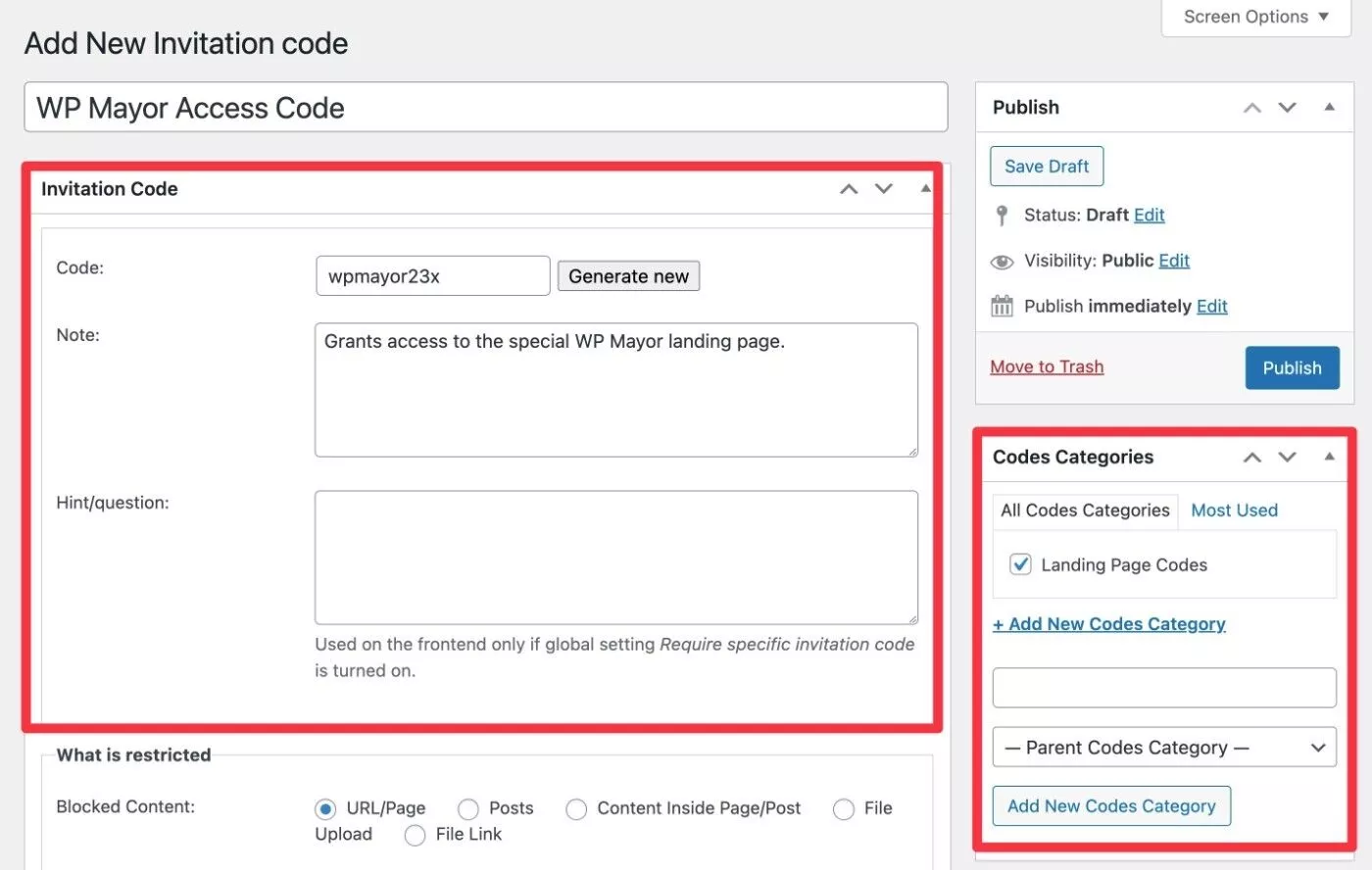
Ce conținut trebuie restricționat
Apoi, puteți alege ce conținut să restricționați dintre cinci opțiuni:
- URL/Pagină – introduceți adrese URL directe către una sau mai multe piese de conținut de pe site-ul dvs. Puteți fie să permiteți accesul la aceste adrese URL, fie să permiteți accesul la orice , cu excepția acestor adrese URL.
- Postări – alegeți postările existente pe site-ul dvs. folosind o casetă cu selecție multiplă.
- Conținut în interiorul paginii/postării – utilizați codul scurt furnizat pentru a restricționa parțial conținutul.
- Încărcare fișier – încărcați un fișier nou pentru a restricționa accesul.
- Legătură fișier – introduceți legătura directă către un fișier la care să restricționați accesul.
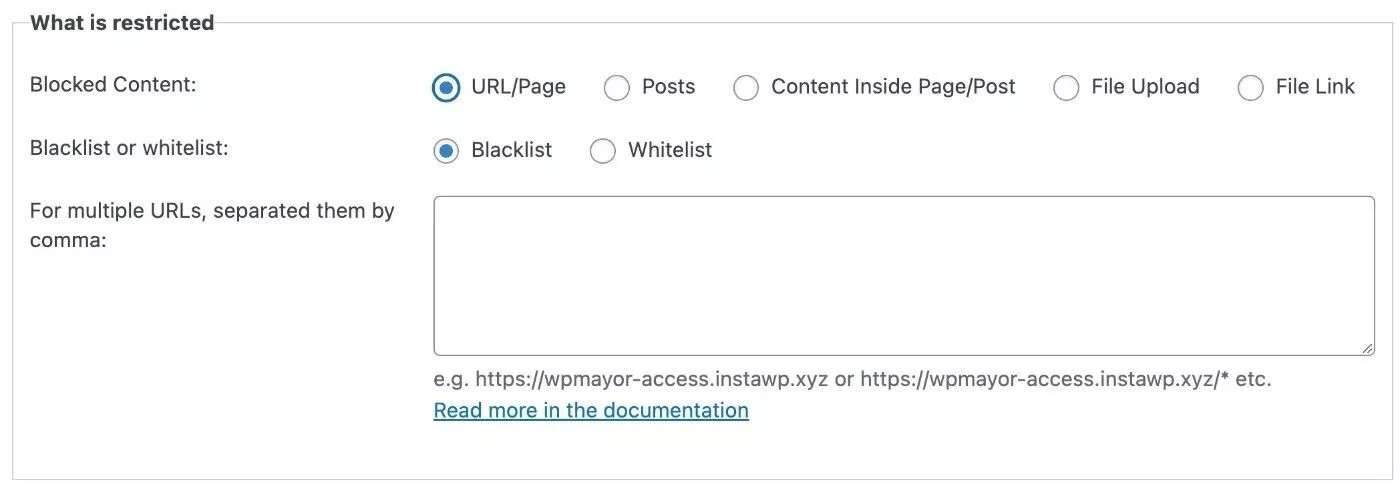
Limite și expirare
Apoi, puteți seta limite pentru acest cod de acces, împreună cu reguli de expirare.
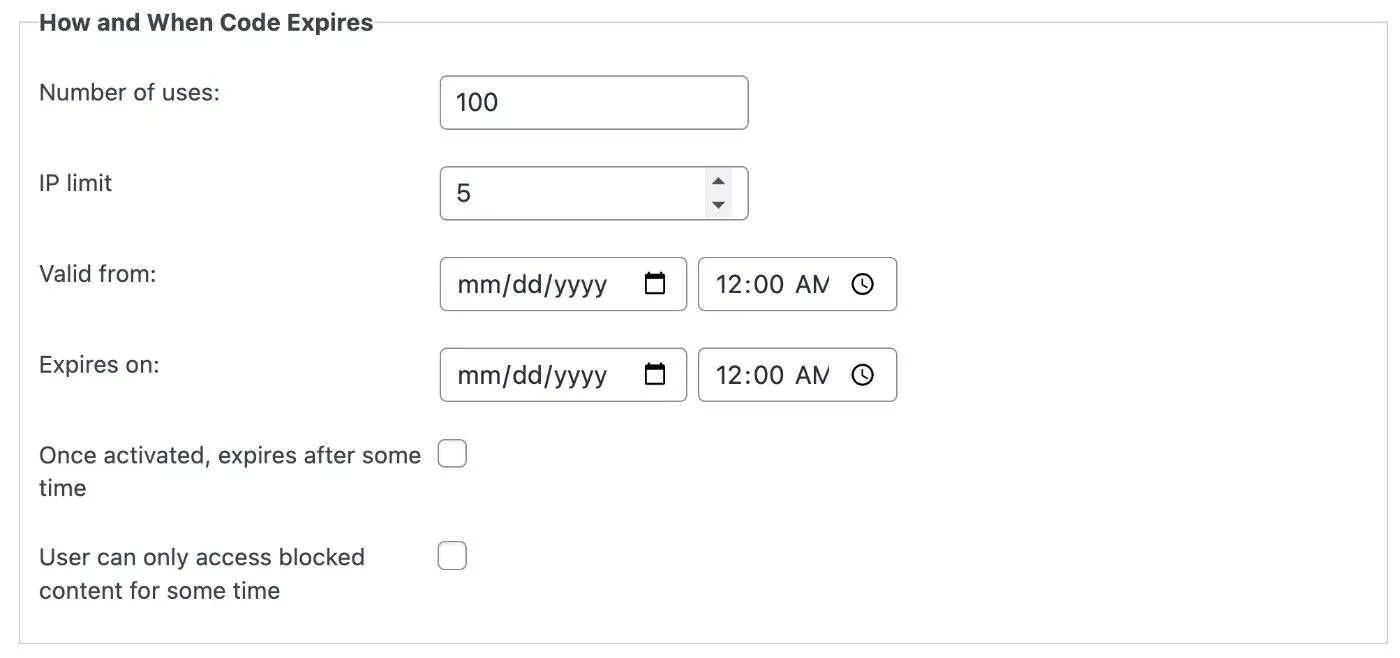
Notificare utilizator
Sub aceasta, puteți introduce opțional detalii pentru a notifica un utilizator prin e-mail despre noul său cod de acces.
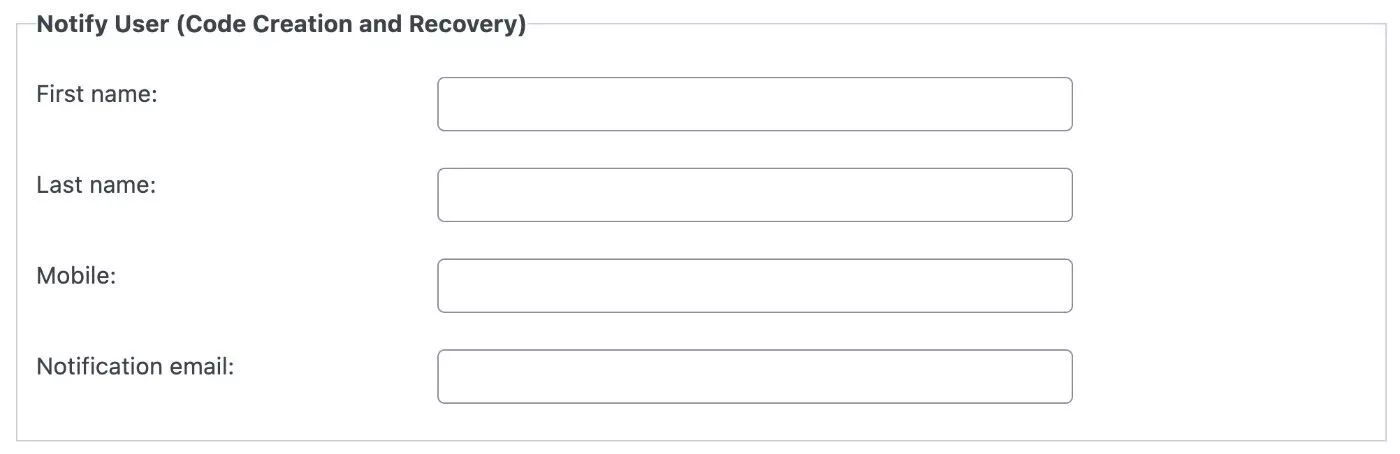
Alte Opțiuni și Publicare
În cele din urmă, puteți configura setările de securitate și confidențialitate.
De asemenea, aveți opțiunea de a salva codul ca șablon, ceea ce vă poate economisi timp dacă intenționați să îl reutilizați în viitor.
Odată ce sunteți mulțumit de setările codului, îl puteți publica pentru a-l publica.
Partajați codul dvs. de acces
Acum, puteți partaja codul de acces cu utilizatorii.
Dacă un utilizator încearcă să acceseze una dintre bucățile de conținut pe care le-ați restricționat, i se va solicita să introducă codul de acces.
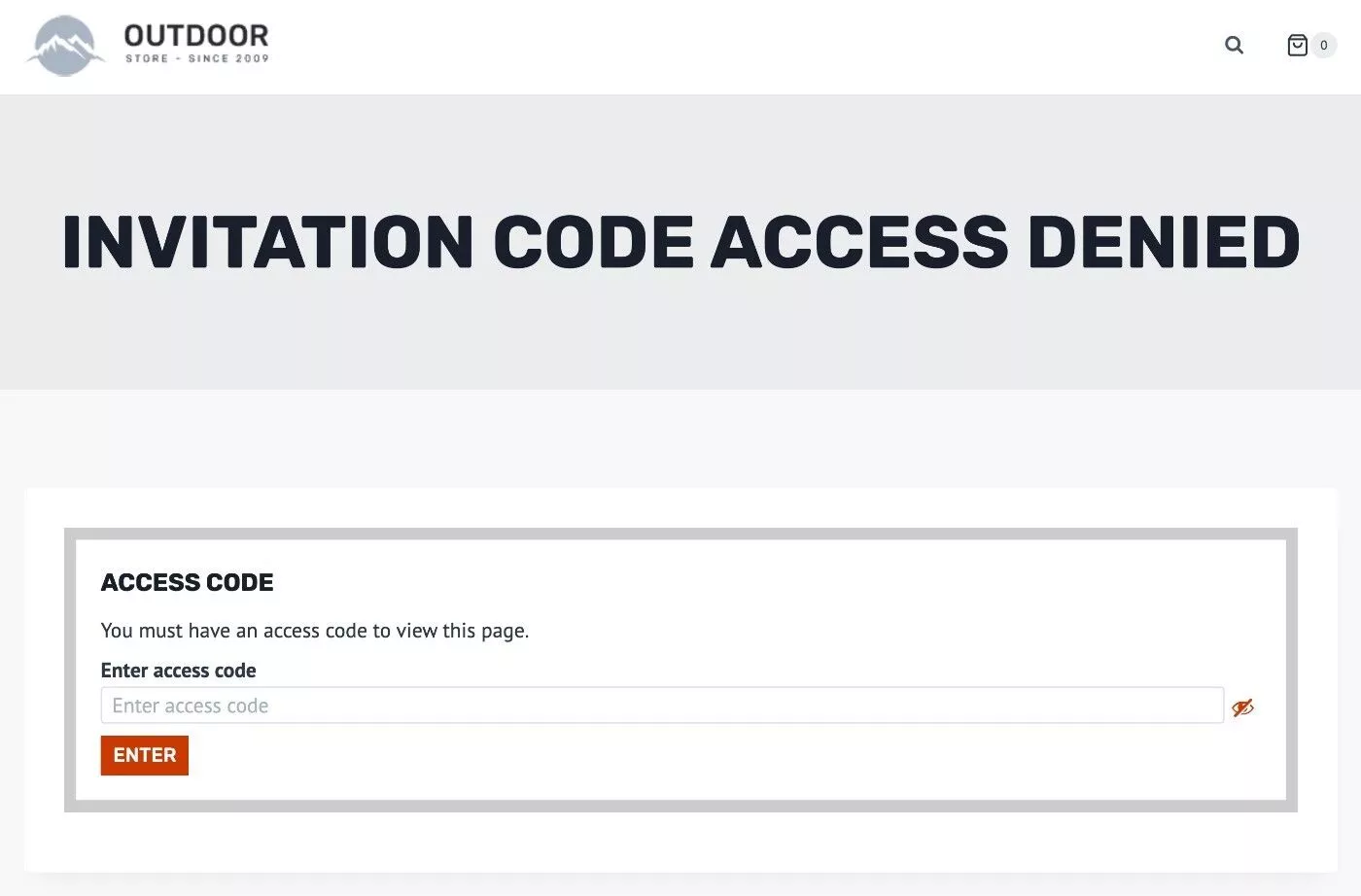
Dacă doriți, puteți personaliza toate etichetele de text de pe această pagină din setările pluginului.
Cum se creează coduri de acces multiple
Dacă doriți să creați mai multe coduri de acces, aveți câteva opțiuni.
În primul rând, există un instrument în tabloul de bord care vă permite să generați coduri în bloc. Aveți acces la aceleași opțiuni pentru configurarea codului, dar partea de sus vă permite să configurați cum să generați mai multe coduri:

Dacă doriți mai mult control, puteți importa coduri în bloc încărcând propriul dvs. CSV personalizat, care vă oferă și aceleași opțiuni pentru configurarea regulilor codului de acces.
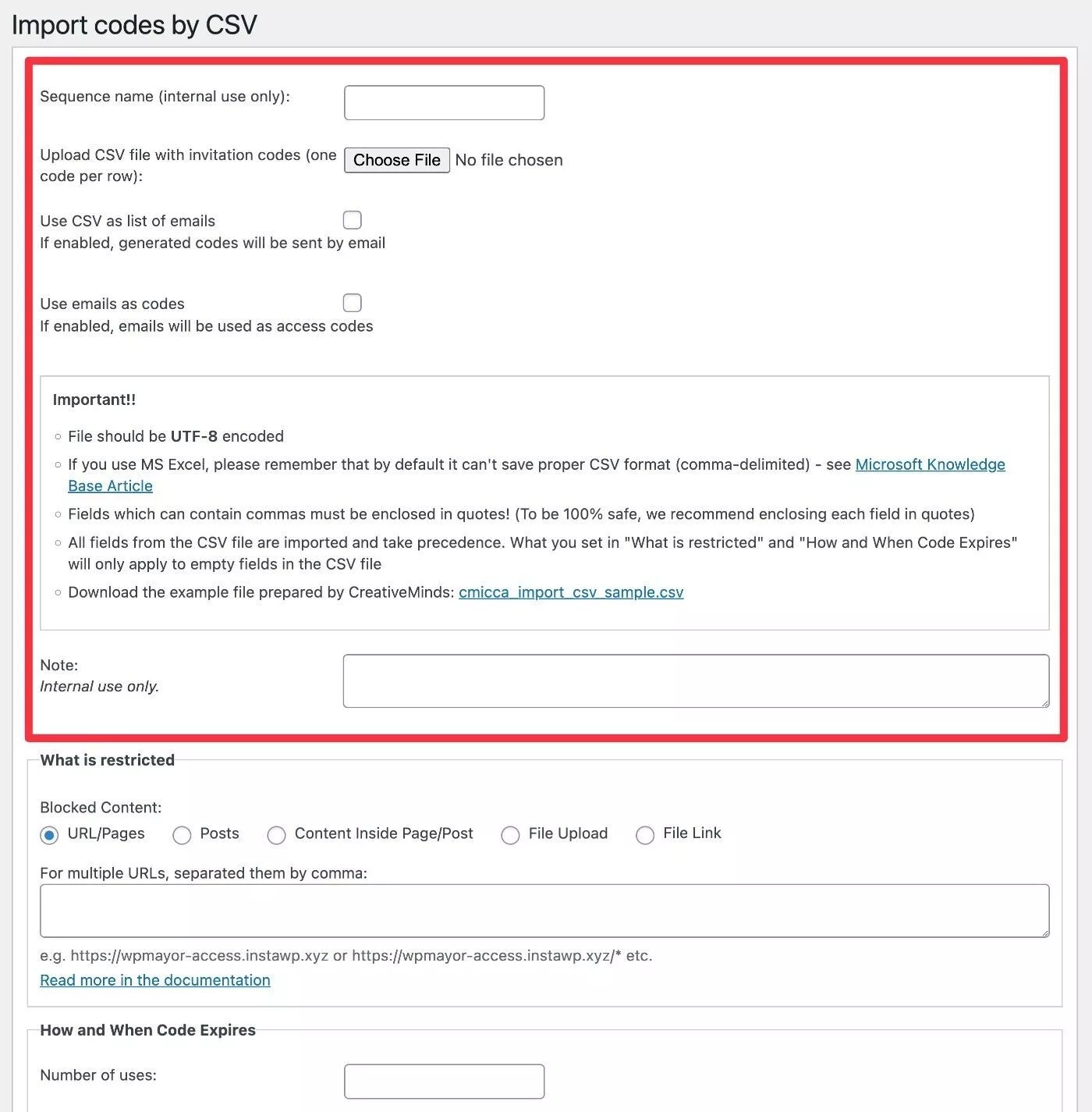
Explorarea setărilor pluginului
Pentru a vă ajuta să configurați modul în care funcționează totul, pluginul include o zonă de setări detaliate.
Există câteva setări importante aici, așa că recomand cu siguranță să explorați această zonă.
De exemplu, aici puteți activa opțiunea de plată și generatorul de formulare.
Există și alte setări, cum ar fi dacă codul de acces rămâne valabil pentru o singură vizualizare sau durata sesiunii vizitatorului.
O altă opțiune utilă este capacitatea de a debloca automat conținutul pentru orice utilizator conectat și de a solicita doar coduri de acces pentru vizitatorii anonimi.
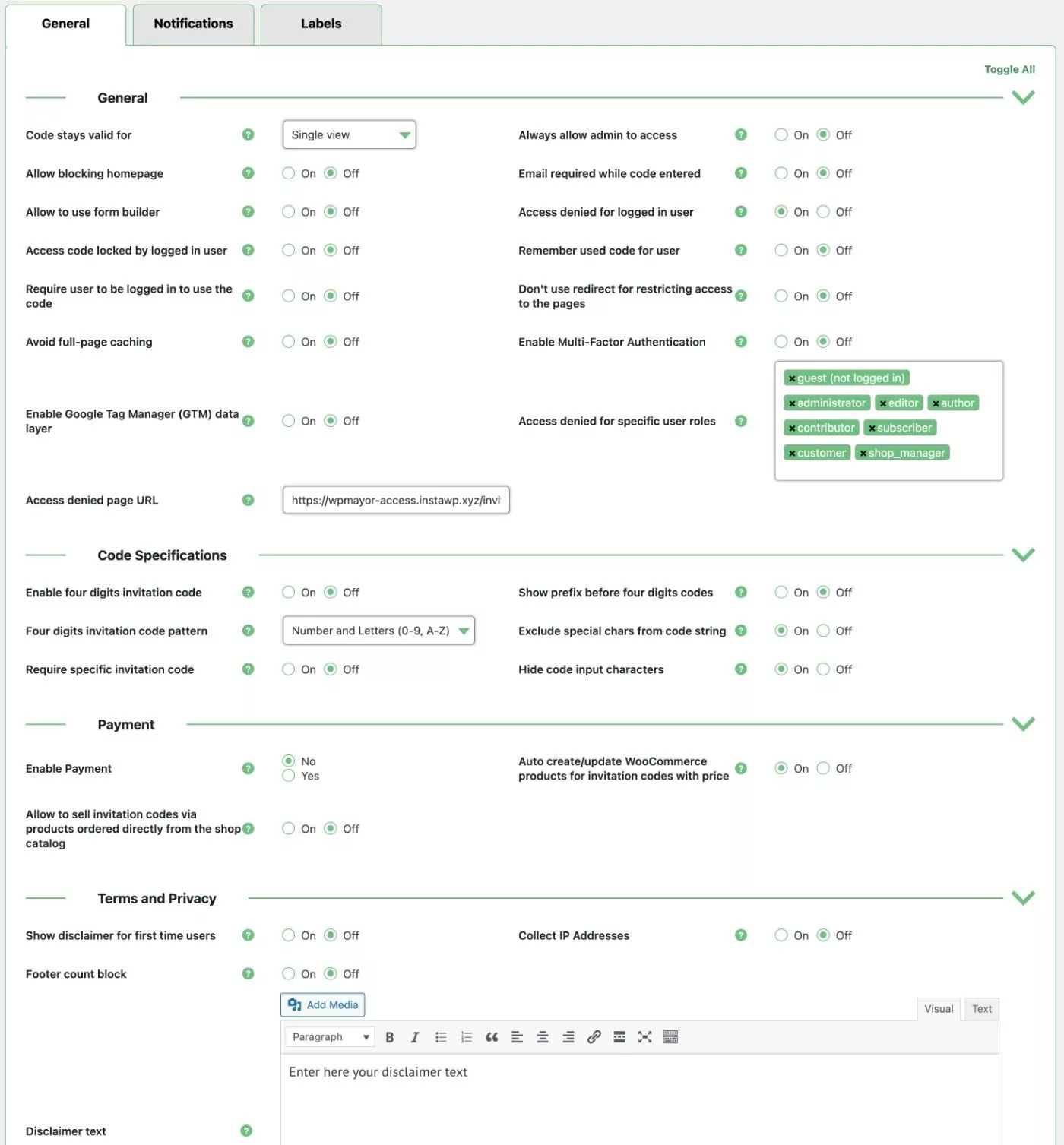
Cum să vinzi coduri de acces
Dacă doriți să vindeți coduri de acces, trebuie să activați opțiunea de plată în setările pluginului.
Apoi, puteți configura setările de plată atunci când editați un cod, iar pluginul va crea automat un produs WooCommerce conectat pentru dvs.
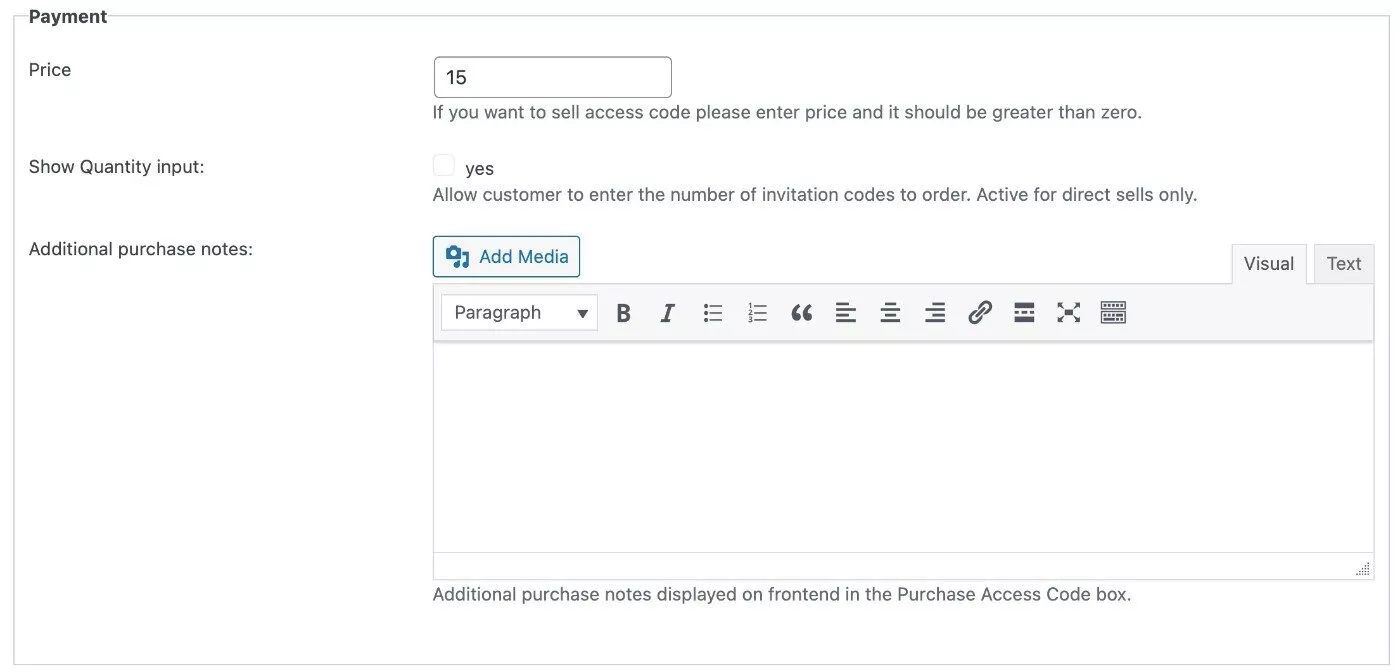
Cum se utilizează Form Builder
Dacă activați generatorul de formulare, puteți accesa o interfață de generare de formulare glisați și plasați pentru a adăuga câmpuri suplimentare la formularul de cod de acces.
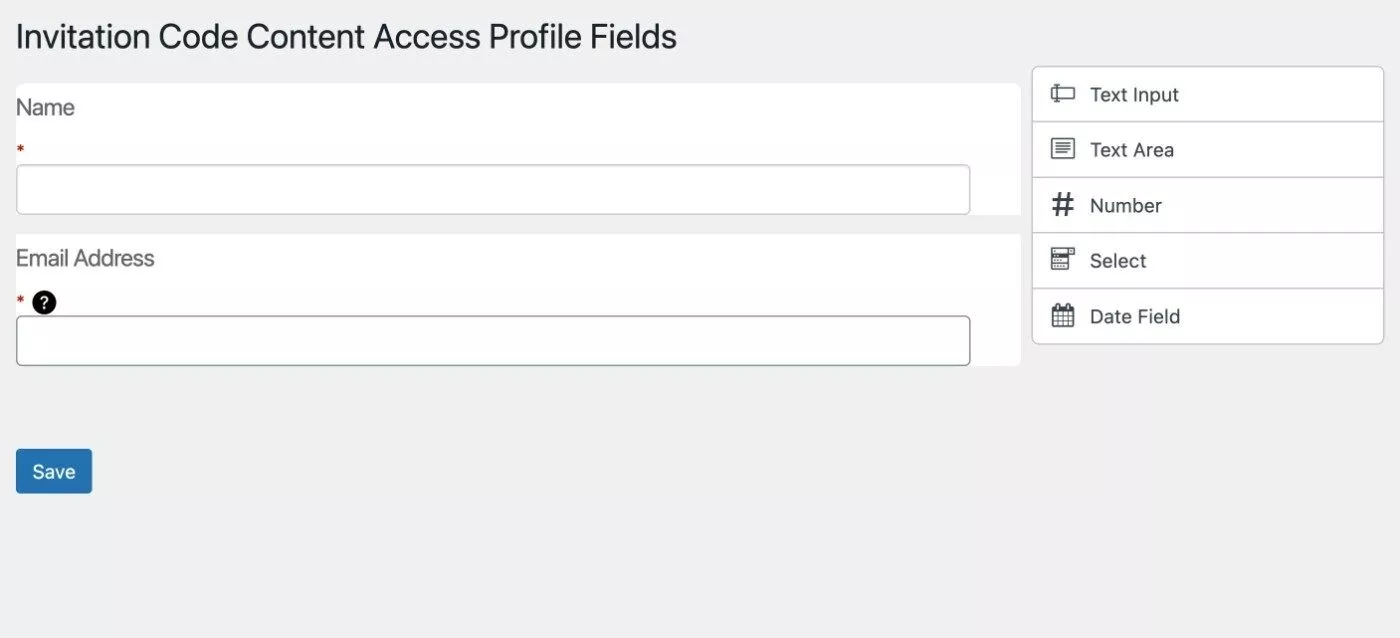
Aceste câmpuri vor apărea apoi în formularul de cod de acces, care vă permite să colectați informații suplimentare de la persoanele care introduc un cod de acces.
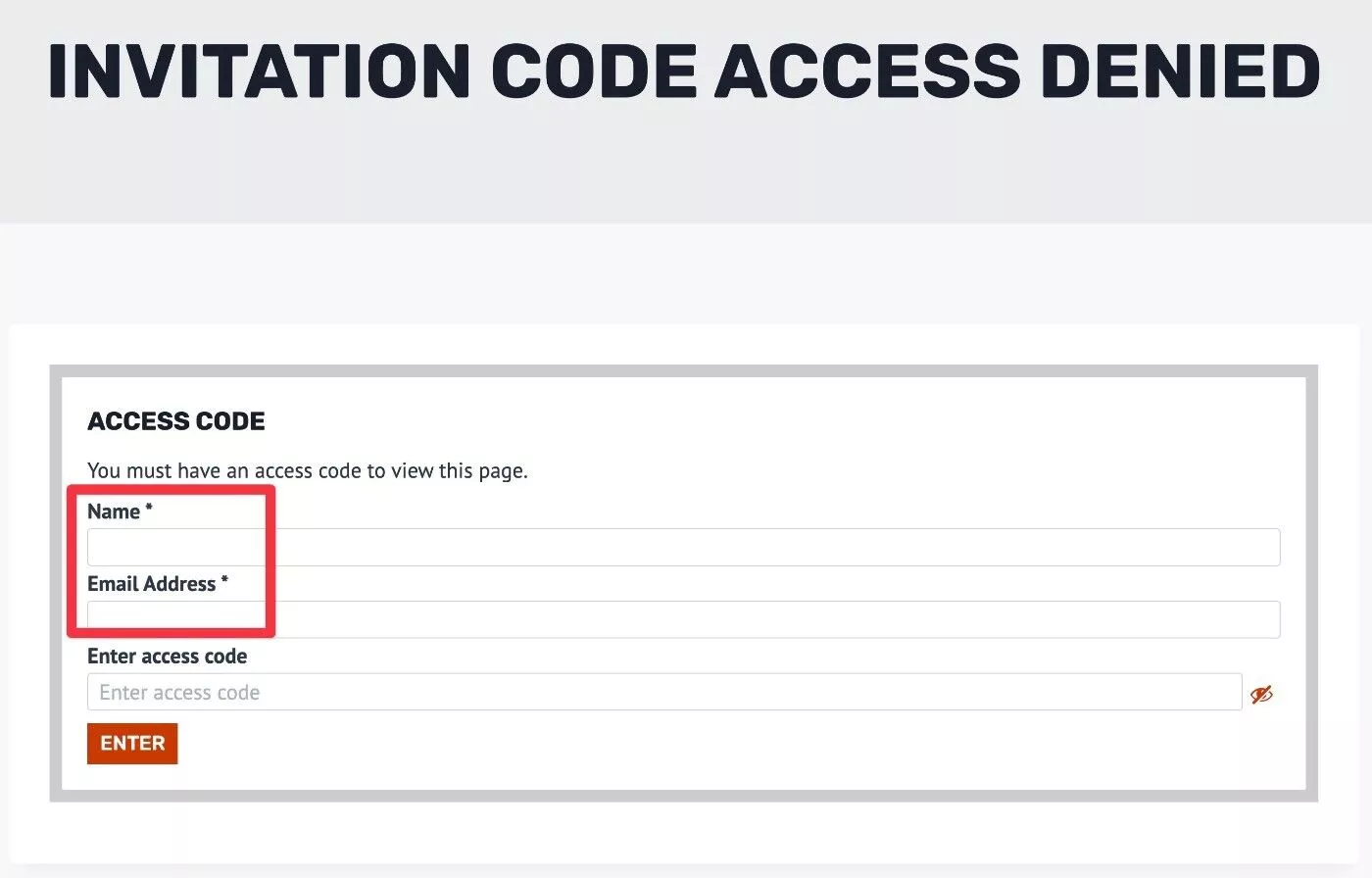
Puteți vizualiza apoi aceste date suplimentare despre utilizator din interiorul tabloului de bord WordPress.
Codul de invitație Preț pentru acces la conținut
Pluginul Invitation Code Content Access vine doar într-o versiune premium. Cu toate acestea, dezvoltatorul oferă o garanție de rambursare a banilor de 30 de zile, astfel încât nu există niciun risc să-l achiziționați.
Toate licențele sunt complete și vin cu un an de asistență și actualizări. Singura diferență este numărul de site-uri pe care puteți activa pluginul:
- Un site – 69 USD
- Cinci site-uri web – 129 USD
- 10 site-uri web – 189 USD
- 25 de site-uri web – 249 USD
- 50 de site-uri web – 369 USD
- 100 de site-uri web – 569 USD
De asemenea, puteți accesa pluginul ca parte a pachetului WordPress Plugins Suite al dezvoltatorului, care vă oferă acces la toate pluginurile dezvoltatorului pentru un tarif fix. Acesta începe de la 249 USD pentru utilizare pe până la două site-uri web și vă oferă acces la peste 99 de plugin-uri premium.
Gânduri finale despre accesul la conținutul codului de invitație
În general, Accesul la conținut codul de invitație își îndeplinește promisiunea de a vă permite să restricționați accesul la conținutul de pe site-ul dvs. folosind coduri de acces.
Vă oferă o mare flexibilitate în zona de setări, împreună cu opțiuni utile, cum ar fi capacitatea de a vinde coduri de acces sau de a colecta informații suplimentare de la utilizatori.
În general, acest tip de funcționalitate de cod de acces nu este ceva de care fiecare site WordPress are nevoie. Dar dacă site-ul dvs. are nevoie de această funcționalitate, pluginul oferă o modalitate ușoară de a o implementa, împreună cu suficientă personalizare pentru a-l face să funcționeze pentru cazul dvs. de utilizare.
Dacă doriți să îl încercați, puteți achiziționa o licență. Deși nu există o versiune gratuită, dezvoltatorul oferă o garanție de rambursare a banilor de 30 de zile, astfel încât să nu riști nimic.
